概要
このガイドでは、メールアドレスの変更手順について説明します。
メールアドレスの変更は、従業員本人がログインして操作を行う必要があります。
対象ページ
画面右上のユーザー名>メールアドレス変更
対象のお客さま
マネーフォワード クラウド人事管理をご利用中のお客さま
目次
メールアドレスの変更手順
- 「マネーフォワード クラウド人事管理」画面右上のユーザー名をクリックし、「メールアドレス変更」を選択します。

- 「メールアドレスを変更する」画面で新しいメールアドレスと現在のパスワードを入力し、「メールアドレスを変更する」をクリックします。
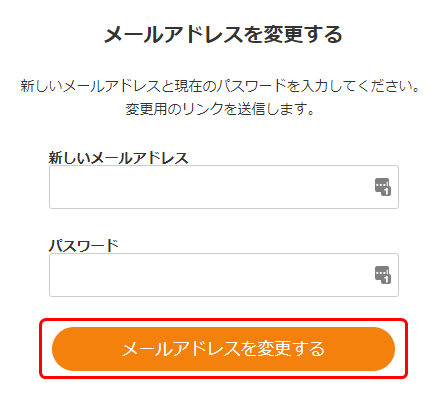
- 新しいメールアドレス宛に、確認メールが送信されます。
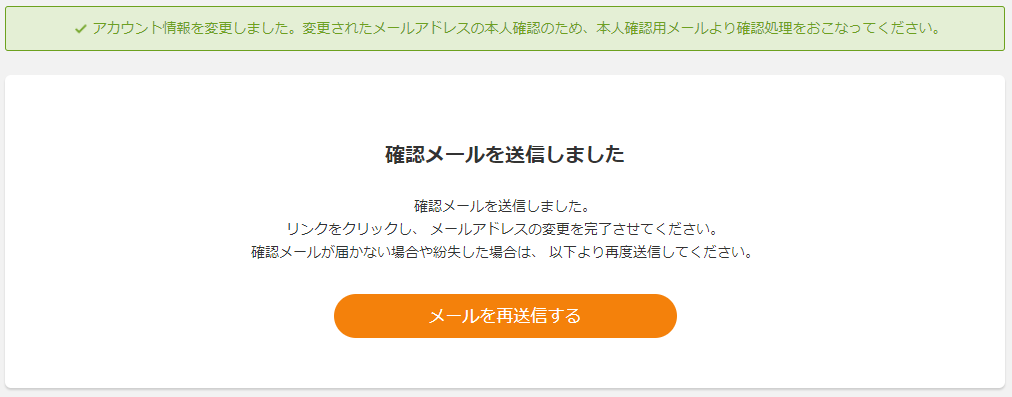
- 迷惑メールに振り分けられている可能性があります。受信設定をお確かめください。
ドメインを指定する場合は「@moneyforward.com」をご設定ください。 - 入力した「新しいメールアドレス」が誤っている可能性があります。
手順2の画面で正しいメールアドレスを再入力し、「メールを再送信する」をクリックして再送信を行ってください。 - 確認メールの本文に記載されたURLをクリックします。

- 「アカウントを登録しました。」と表示されたら、メールアドレスの変更は完了です。
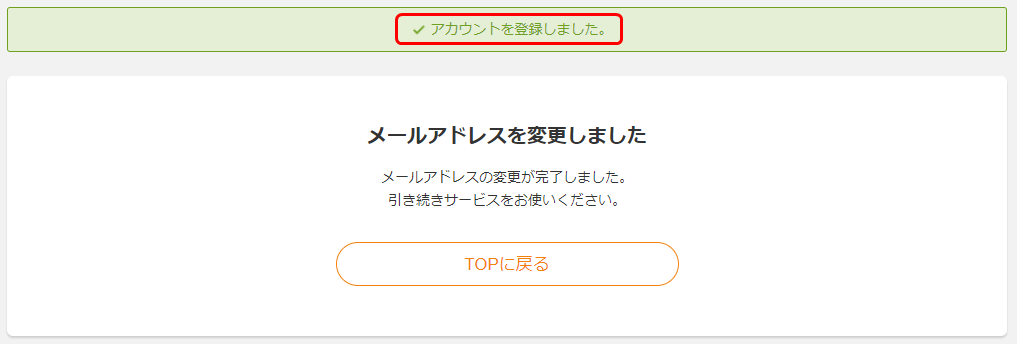
- 【メールを受信できない場合】
主なエラーリスト
「現在のパスワードが正しくありません。」

入力したパスワードに誤りがあります。
現在のログイン情報および入力内容をお確かめください。
「このメールアドレスへの変更はできません。既に使用されている可能性があります。」

マネーフォワード IDにすでに登録されているメールアドレスへは変更できません。
マネーフォワード IDに登録されていないメールアドレスを指定してください。
「メールアドレスの所有者でログインしてください」

別のアカウントでログインしたまま、メールアドレス変更用のURLにアクセスしたことが原因です。
一度ログアウトを行い、再度メールアドレス変更用のURLにアクセスしてください。
アクセス後に「アカウント登録もしくはログインしてください。」と表示された場合は、変更前のメールアドレスとパスワードでログインすることで、メールアドレスの変更手続きが完了します。
「アカウント登録もしくはログインしてください。」
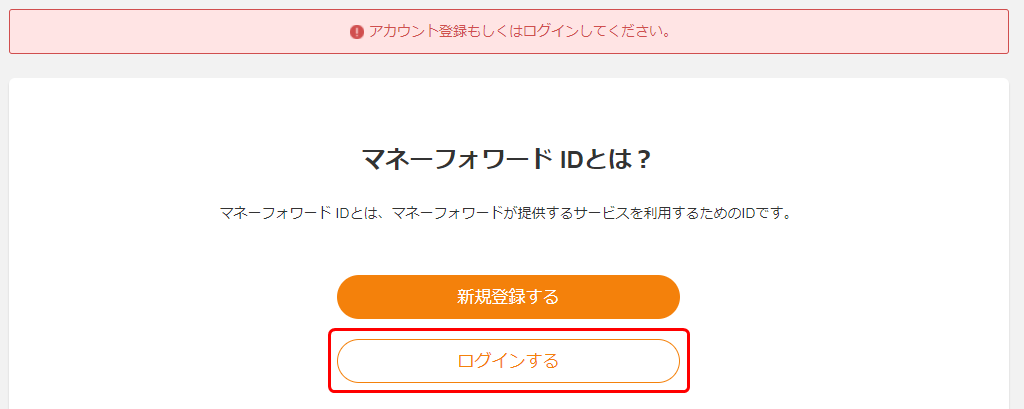
上記画面が表示された場合は、「ログインする」>「メールアドレスでログイン」をクリックして、変更前のメールアドレスとパスワードでログインしてください。
ログインが完了すると、メールアドレス変更が完了します。次回以降は新メールアドレスでログインが可能です。
更新日:2022年03月09日
※本サポートサイトは、マネーフォワード クラウドの操作方法等の案内を目的としており、法律的またはその他アドバイスの提供を目的としたものではありません。当社は本サイトに記載している内容の正確性・妥当性の確保に努めておりますが、実際のご利用にあたっては、個別の事情を適宜専門家に相談するなど、ご自身の判断でご利用ください。
このページで、お客さまの疑問は解決しましたか?
評価をご入力いただき、ご協力ありがとうございました。
頂いた内容は、当サイトのコンテンツの内容改善のためにのみ使用いたします。


